Fortnite es un juego de batalla muy popular y casi todos lo disfrutan. Pero no disfrutarás del juego si constantemente ves un mensaje de error cuando intentas jugarlo y esto es exactamente lo que les sucede a muchos jugadores. Los usuarios ven ForniteClient-Win64-Shipping.exe – Error de aplicación al intentar ejecutar Fortnite. Esto no evitará por completo que juegues porque el error aparece al azar. Por lo tanto, es posible que no obtenga el error en cada inicio y es posible que pueda ejecutar el juego después de un par de intentos.
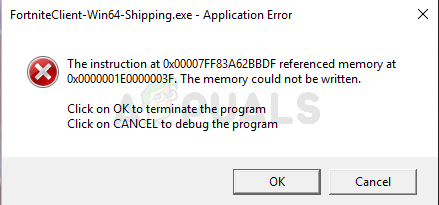
¿Qué causa el error FortniteClient-Win64-Shipping.exe?
Hay algunas cosas que pueden causar este problema.
-
EasyAntiCheat: EasyAntiCheat, si no está familiarizado, es un servicio anti-trampas diseñado específicamente para jugadores en línea. Este problema puede deberse a que EasyAntiCheat comienza a comportarse mal. Una solución simple en este caso es simplemente reparar el servicio EasyAntiCheat y todo volverá a la normalidad.
-
MyColor2: MyColor2 es una aplicación que se utiliza para la iluminación y configuración del teclado. Este programa se ejecuta en segundo plano y puede interferir con Fortnite. Aunque no estamos exactamente seguros de la causa, lo más probable es que EasyAntiCheat considere MyColor2 como software malicioso y, por lo tanto, cause este problema. Lo bueno es que detener el fondo MyColor2 generalmente resuelve el problema.
-
Archivos corruptos: las aplicaciones pueden funcionar mal si un archivo (s) está dañado. La corrupción de archivos es bastante común y la solución habitual es reemplazar el archivo dañado con una copia nueva. Pero es muy difícil determinar el archivo exacto, por lo que siempre es una buena idea reinstalar todo el programa. Esta puede ser una de las razones de este error y la solución en estos casos es simplemente reinstalar todo el programa.
Nota
Algunos usuarios resolvieron el problema simplemente reiniciando el sistema. A veces, las aplicaciones se comportan mal por razones desconocidas, por lo que es mejor reiniciar el sistema antes de probar los métodos que se enumeran a continuación.
Método 1: reparar EasyAntiCheat
Muchos usuarios nos han informado que reparar el archivo EasyAntiCheat en la carpeta Fortnite les ha resuelto el problema. Entonces, comencemos por localizar y reparar EasyAntiCheat.
-
Mantenga presionada la tecla de Windows y presione E
-
Escriba C: N- Program FilesN- Epic GamesN-FortniteN-Binary Fortuitous GameN-Anticheat Facility en la barra de direcciones y presione Enter
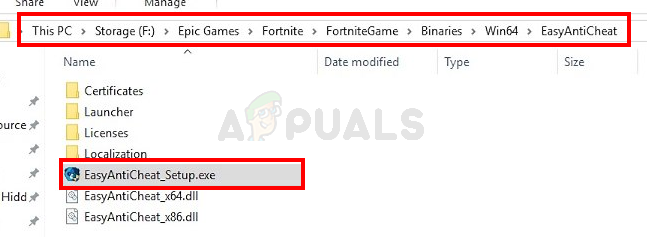
-
Busque y abra EasyAntiCheat (o EasyAntiCheat_Setup.exe)
-
Haga clic en Servicio de reparación
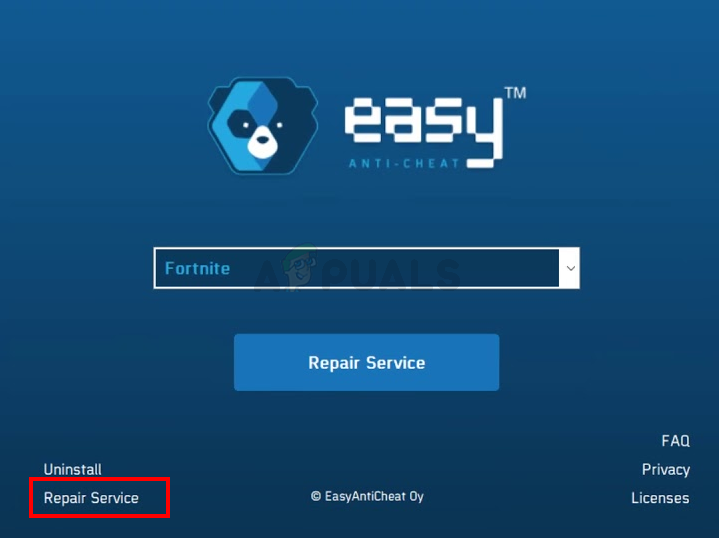
Debería estar bien para ir después del proceso de reparación.
Método 2: detener MyColor2
A veces, el problema puede deberse a que una aplicación de terceros interfiere con otra aplicación. Si tiene MyColor2 instalado en su sistema, entonces eso puede estar impidiendo que Fortnite se inicie. Intentemos detener el proceso MyColor2 de las tareas en segundo plano y veamos si eso resuelve el problema.
-
Mantenga presionadas las teclas CTRL, MAYÚS y Esc simultáneamente (CTRL + MAYÚS + ESC) para abrir el Administrador de tareas
-
Busque MyColor2 en la lista de procesos y selecciónelo. Haga clic en Finalizar tarea
Ahora compruebe si el problema está resuelto o no. Si el problema desaparece, significa que MyColor2 fue el culpable de esto. Puede desinstalar MyColor2 siguiendo los pasos a continuación
-
Mantenga presionada la tecla de Windows y presione R
-
Ingrese appwiz. cpl y presione Enter
-
Busque MyColor2 y selecciónelo
-
Haga clic en Desinstalar y siga las instrucciones en pantalla.
Si no quieres desinstalar MyColor2, tendrás que repetir este proceso cada vez que quieras jugar a Fortnite. También puede asegurarse de que esta aplicación no se inicie automáticamente en cada inicio del sistema. De esta manera, no tendrá que preocuparse de que MyColor2 se ejecute en segundo plano a menos que lo ejecute intencionalmente. Siga los pasos a continuación para evitar que MyColor2 se inicie en cada inicio del sistema
-
Mantenga presionadas las teclas CTRL, MAYÚS y Esc simultáneamente (CTRL + MAYÚS + ESC) para abrir el Administrador de tareas
-
Haga clic en la pestaña Inicio
-
Busque OEM y selecciónelo
-
Haga clic en Desactivar
Nota: MyColor2 es solo un ejemplo de una aplicación conocida por interferir con Fortnite. Hay otras aplicaciones que también pueden causar este problema. Dado que puede haber una multitud de aplicaciones en su sistema, no podemos darle el paso para cada aplicación, pero los pasos dados anteriormente deberían funcionar para todas las demás aplicaciones. Entonces, puede intentar deshabilitar las aplicaciones una por una e intentar jugar Fortnite después de deshabilitar cada una de las aplicaciones para verificar cuál está causando el problema. Estas son las aplicaciones que se sabe que causan este problema específico: MyColor2, SelLedV2 y lightingservice.exe. Si tiene alguna de estas aplicaciones, comience por deshabilitarlas.
Método 3: eliminar la carpeta FortniteGame
Es bastante común que los archivos se corrompan, por lo que este podría ser uno de esos casos. La carpeta AppData en su Windows contiene carpetas para varias aplicaciones, incluido Fortnite. Eliminar la carpeta Fortnite probablemente solucionará el problema. No te preocupes, el juego volverá a descargar estos datos, que es exactamente lo que queremos porque los datos descargados de nuevo serán archivos de datos nuevos (sin corrupción).
-
Mantenga presionada la tecla de Windows y presione E
-
Escriba C: UsersApplicationDataN-Local en la barra de direcciones y presione Enter
-
Busque la carpeta llamada FortniteGame. Haga clic derecho en la carpeta y seleccione Eliminar. También puede ingresar a la carpeta y presionar CTRL + A para seleccionar todos los archivos y luego presionar Eliminar para hacer lo mismo.

Una vez hecho esto, comience con Fortnite y todo debería funcionar bien.
Nota: Si no puede ver la carpeta o no puede navegar hasta la ubicación mencionada en los pasos, es posible que una de las carpetas esté oculta. Siga los pasos a continuación para mostrar los archivos.
-
Mantenga presionada la tecla de Windows y presione E
-
Haga clic en Ver
-
Marque la casilla Elementos ocultos en Mostrar / Ocultar. Esto debería mostrar todos los elementos ocultos.

-
Repite los pasos anteriores.
Método 4: cancelar el mensaje de error
Esta no es una solución, sino una especie de solución. Por lo tanto, tendrás que repetir esto cada vez que quieras jugar a Fortnite. Si ha intentado todo y aún enfrenta el error, esta solución le permitirá jugar hasta que los dispositivos Fortnite solucionen el problema.
La solución a este problema es hacer clic en Cancelar en lugar de Aceptar. Si presiona Aceptar, lo obligará a salir del juego y evitará que ejecute el juego, pero al presionar Cancelar aparecerá otro cuadro de diálogo que le preguntará qué aplicación usar para abrir el depurador. A continuación, puede ignorar este cuadro de diálogo y ejecutar el juego en pantalla completa.
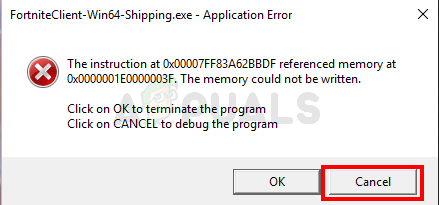
Nota: esta solución alternativa solo se aplica a los usuarios que ven la opción cancelar en el mensaje de error. Algunos usuarios notaron que ni siquiera había un botón de cancelación en el cuadro de diálogo de error. Si no puede ver un botón de cancelación, lamentablemente no hay nada más que podamos hacer y tendrá que esperar a que los desarrolladores solucionen el problema.
Post relacionados:
- ⭐ Top 10 reproductores de IPTV para Windows [2020]
- Tarjeta TF (TransFlash) y ¿en qué se diferencia de la Micro SD?
- ▷ ¿Win32: Bogent es un virus y cómo lo elimino?
- ▷ Cómo arreglar el importador reportó un error genérico en Adobe Premiere
- ▷ Cómo arreglar TWRP No se puede montar el almacenamiento, almacenamiento interno 0MB
- ▷ ¿Qué es la carpeta «Perflogs» y debería eliminarse?






